Adobe Acrobat XI Pro官方版是款比较实用的PDF编辑以及转换工具。Adobe Acrobat XI Pro可以实现PDF与Word、Excel以及PowerPoint等文档间的无缝相互转换。Adobe Acrobat XI Pro还可以简化工作流程,保护用户数据,可以将PDF安全稳定地转化为PPT/WORD/EXCEL/HTML文件。

Adobe Acrobat XI Pro软件功能
一、编辑 PDF
二、创建和分发表单
三、创建并合并 PDF
四、签名并分发签名
五、自定义工具和工作区
六、保护 PDF
七、导出格式和选项
Adobe Acrobat XI Pro软件特色
基于官方版本制作,包含最新升级包
原汁原味的官方方式安装,稳定兼容
精简安装运行库、简体/繁体中文、英文语言和字典拼写文件
安装自动写入系列号,不写Hosts,也不反弹
安装完毕直接激活,无需注册机
无需AAM和OOBE组件,兼容论坛Adobe系列
不发生数据到Adobe服务器,屏蔽升级
可自动清除官方的2个后台启动项
自动清理AAM/OOBE组件、启动项
Adobe Acrobat XI Pro安装步骤
1、在188下载网将Adobe Acrobat XI Pro下载下来,并解压到当前文件夹中,点击其中的应用程序,选择安装的语言,点击下一步。
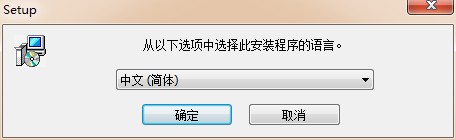
2、选择软件安装位置界面,一般软件都是安装在C盘,188下载网小编建议用户们安装在D盘中,选择好安装位置点击下一步。
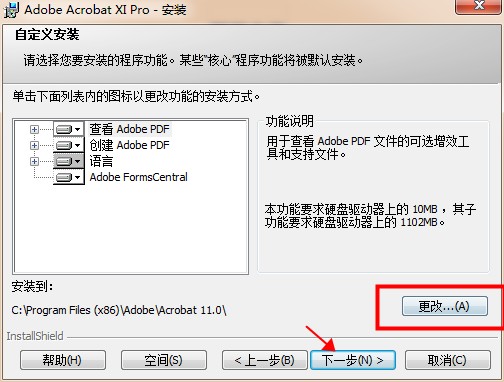
3、Adobe Acrobat XI Pro安装结束,点击完成即可。
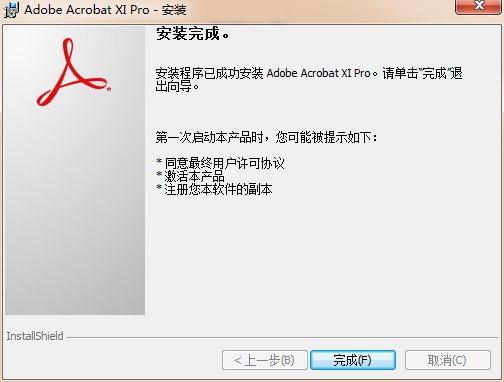
Adobe Acrobat XI Pro使用方法
用Adobe Acrobat XI Pro进行pdf文件内容的编辑提取:
1、首先运行Adobe Acrobat XI Pro软件,打开你要提取文字的pdf文档,如下图所示:
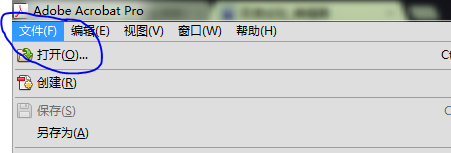
2、定位到你想要提取文字的页面,选中,点击右键可以看到,当前页面是一张图片,如下图所示:
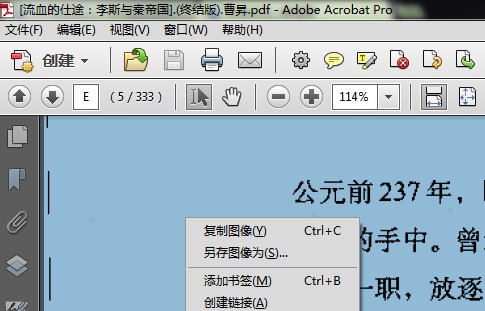
3、在Adobe Acrobat XI Pro软件工具栏右侧,依次找到工具——识别文本,如下图所示:
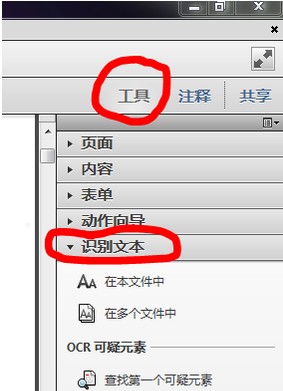
4、点击“在本文件中”,弹出识别文本的窗口,为了方便,我选择了当前页面,设置中内容一般不用设置,如有需要可以点击编辑,更改设置项目,如下图所示:
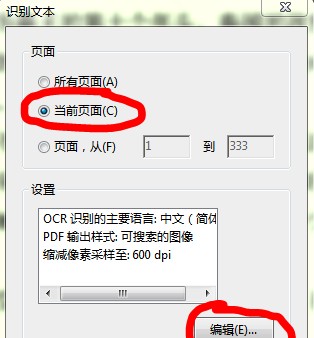
5、点击“确定”后,软件会自动分析当前页面,然后自动识别其中的文本,如下图所示:

6、识别完成后,仍然停留在当前页面,不同的是,当再次选择其中的文本点击右键后,就能看到熟悉的复制,也可以选择“将选定项目导出为…”,如下图所示:
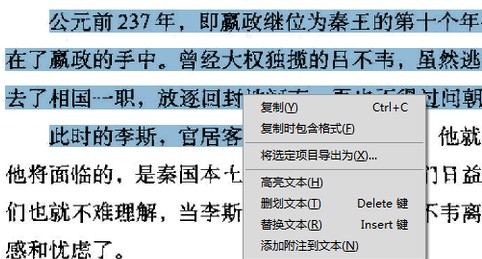
7、复制完成后,将其粘贴到文本文档中或者你需要的地方就可以了,如下图所示,pdf中的文字就这样提取出来了。
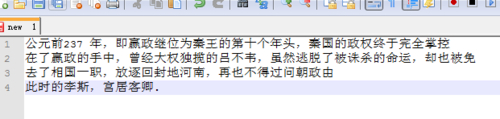
同类软件对比
金舟PDF编辑器最新版是一款相当不错的PDF编辑软件,金舟PDF编辑器官方版可轻松完成PDF编辑、阅读、批注、编辑文本、绘图标注、添加照片、填写表单、签署合同、合并PDF文档等功能,金舟PDF编辑器最新版还可以进行全文标注,让您阅读文献、资料更加方便。
闪电PDF编辑器官方版是一款界面美观、功能实用、专业可靠的出色PDF编辑工具。闪电PDF编辑器官方版具备了PDF编辑、阅读、批注、编辑文本、绘图标注、添加照片、填写表单、签署合同、合并PDF文档、删除PDF文档、插入PDF文档、PDF页面旋转以及加密保护等功能。
Adobe Acrobat XI Pro更新日志
1、编辑文本和图像,使用新的点击界面更正、更新并增强PDF;
2、重排页面上的文本,通过插入新文本或拖放并调整段落大小,来重排页面上的段落文本;
3、查找和替换,在整个文档中查找和替换文本;
4、重新排列页面,在改进的“页面缩略图”面板中重新排列、插入、旋转或删除页面;
5、改进的动作向导,使用“动作向导”可简化常规的多步骤任务。
小编推荐:Adobe Acrobat XI Pro还可以简化工作流程,保护用户数据,可以将PDF安全稳定地转化为PPT/WORD/EXCEL/HTML文件。有需要的小伙伴请点击下载使用。






 迅读PDF大师
迅读PDF大师 Adobe Acrobat reader DC
Adobe Acrobat reader DC 汉王PDF OCR
汉王PDF OCR adobe reader xi
adobe reader xi pdf增效工具插件
pdf增效工具插件 Adobe Acrobat Pro(PDF编辑器)
Adobe Acrobat Pro(PDF编辑器) 









































